はじめに
大胆不敵な仕事になると、誰もがメモを取ります。ただし、すべてのメモが永続的であるとは限りません。最近コピーしたものに複数回アクセスする場合、クリップボードだけが私たちを救うことができます。クリップボードの操作方法を劇的に変えることができる、軽量で使いやすいクリップボードアプリケーションについて説明します。
技術的には、Qlipperはクリップボードの履歴アプレットです。 Qlipperの主な機能は、システムクリップボードと対話して、コピーされたすべてのテキストと画像を収集することです。 Qlipperは軽量であるだけでなく、クロスプラットフォームでもあります。つまり、Linux以外のシステムにインストールできるということです。 LXQTデスクトップ環境でDebian11を使用しています。
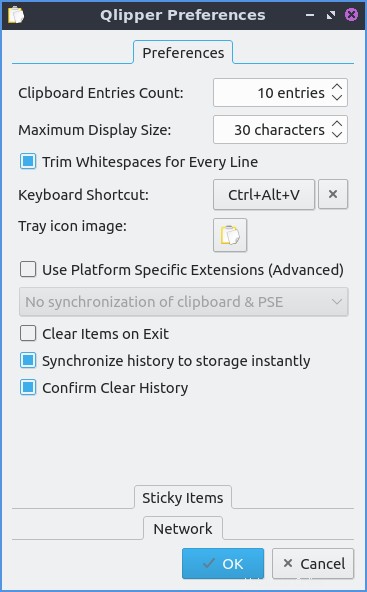
Qlipperの依存関係要件
アプリケーションはQTプロジェクトに基づいています。ただし、ユーザーがパッケージのQTライブラリ全体をインストールする必要はありません。
ステップ1.Debianリポジトリを使用してQlipperをインストールします
Qlipperのインストールには標準のDebianリポジトリを使用します。まず、次のコマンドを使用してシステムを更新します。
$ sudo apt update
$ sudo apt dist-upgrade
システムが更新されたら、次のコマンドを使用してQlipperをインストールします
$ sudo apt install qlipper
以前にQTパッケージをインストールしていない場合は、ダウンロードサイズが大きくなる可能性があります。そうでなければ、それはすべて大丈夫でしょう。
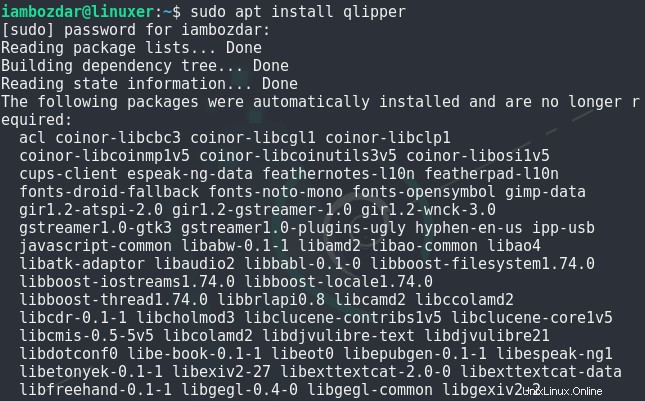
ステップ2.Qlipperのインストールを確認する
ここで、QlipperがDebian11システムに正しくインストールされているかどうかを確認します。これを確認するには、CLIから次のコマンドを実行し、Qlipperのインスタンスが実行されているかどうかを確認します。
$ qlipper -h

次に、グラフィカルユーザーインターフェイスを介してqlipperにアクセスできるかどうかを確認します。 Debian11ダッシュボードで検索を実行してみてください。
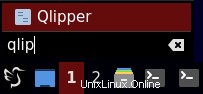
ステップ3.Debian11でQlipperを起動します
これまでのところ、Qlipperをインストールし、システムに存在することに気づきました。今すぐ起動して、GUIメソッドを使用します。 LXQTデスクトップ環境を使用しています。それは私のシステム要件でうまく機能します。システムダッシュボードを検索して、アクセサリ付きのQlipperを確認できます。
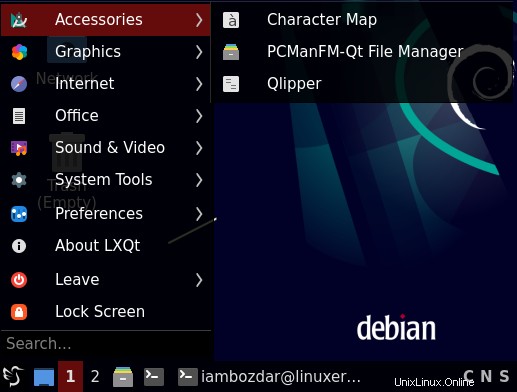
見つけたら、アプリケーションを起動して実行するのは簡単です。アプリケーションを起動すると、以下に示すように、システムトレイでqlipperインジケーターが実行されていることがわかります。
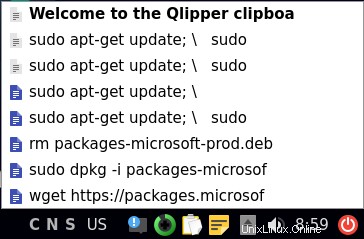
ステップ4.Debian11でQlipperを削除する
Debian 11でQlipperを削除するのは簡単です。次のコマンドを使用して、Enterキーを押して実行します。
$ sudo apt remove qlipper
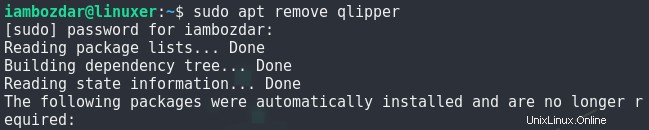
結論
このガイドでは、システムクリップボードをスムーズに操作するために重要なユーティリティを使用しました。箱から出してすぐに機能することを願っています。